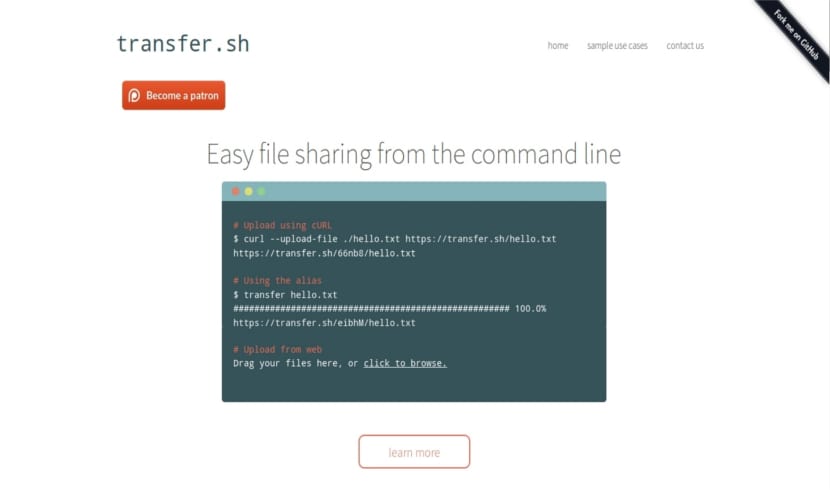
V naslednjem članku si bomo ogledali Transfer.sh. To je storitev podjetja brezplačno gostovanje. Storitev uporabnikom omogoča shranjevanje, sinhronizacijo in skupno rabo datotek v spletu z drugimi uporabniki. Vse to bomo lahko storili iz našega terminala v Ubuntuju.
Prenesite.sh nas omogoča prenos datotek brez potrebe po računu, do največ 10 GB. Datoteke so shranjene v storitvi in so na voljo za prenos 14 dni. Po tem obdobju bodo datoteke samodejno izbrisane.
To je ena izmed mnogih pripomočkov, ki jih lahko najti v terminalu. Nekateri temeljijo na CLI, drugi pa na GUI, nekateri so brezplačni, drugi pa plačani. Ko gre za skupno rabo ali prenos velikih datotek iz ukazne vrstice prek interneta, jih je res le nekaj. Eden izmed njih je Prenos.sh. Kljub imenu ni skript, temveč spletno mesto. Ta stran nam omogoča enostavno in hitro izmenjavo datotek prek interneta. Ni vam treba namestiti ničesar, razen cURL ali wget. Večina distribucij Gnu / Linux ima te pripomočke vnaprej nameščene. Torej vam res ni treba ničesar namestiti.
Prenos.sh omogočil nam bo nalaganje datotek do 10 GB naenkrat. Vse datoteke v skupni rabi samodejno potečejo po 14 dneh (več kot dovolj časa za njihovo skupno rabo), zato vam ni treba skrbeti za ročno brisanje. Nam bo dovolil naložite eno datoteko ali skupino v enem zamahu. Vse datoteke lahko pred nalaganjem šifrirate. Datoteke, naložene z zlonamerno programsko opremo ali virusi, lahko skeniramo s programoma ClamAV ali VirusTotal. In seveda je popolnoma brezplačno. Za več informacij o tem projektu glejte spletna stran projekta.
Skupna raba ali prenos datotek s pomočjo transfer.sh sploh ni zapleten. Najprej poglejmo, kako naložiti datoteke.
Naložite datoteke s programom Transfer.sh
Za skupno rabo datotek morate zagnati naslednji ukaz:
curl --upload-file ENTREUNOS.pdf https://transfer.sh/ENTREUNOS.pdf
V tem primeru se ENTREUNOS.pdf nahaja na mojem namizju.
https://transfer.sh/bZNd9/ENTREUNOSYCEROS.pdf
Ko je nalaganje končano, nam storitev vrne edinstveno povezavo za prenos datoteke, kakršna je bila v prejšnji vrstici. Ta URL lahko pošljete vsem, ki jih želite prenesti in uporabiti to datoteko.
Možno je tudi nalaganje datotek z uporabo 'wget'.
wget --method PUT --body-file=/home/sapoclay/Escritorio/ENTREUNOS.pdf https://transfer.sh/ENTREUNOSYCEROS.pdf -O - -nv
Ta pripomoček omogočil nam bo nalaganje več datotek hkrati. Za to bomo morali izvršiti samo naročilo z enako strukturo kot naslednja:
curl -i -F filedata=@/home/sapoclay/Escritorio/bash_tips.pdf -F filedata=@/home/sapoclay/Escritorio/bash_tips_2.pdf https://transfer.sh/
Prenos datotek
Če želite prenesti datoteko, nas zaženite z uporabo ukaza, kot je naslednji. V njem navedemo URL za prenos in ime datoteke, ki bo ustvarjena v našem računalniku:
curl https://transfer.sh/bZNd9/ENTREUNOSYCEROS.pdf -o entreunosyceros.pdf

Druga možnost je, Prenos lahko predogledamo in izvedemo v našem spletnem brskalniku. Preprosto postavite povezavo za prenos v naslovno vrstico in kliknite gumb "prenesi", da prenesete datoteko v skupni rabi.

Šifriranje in nalaganje datotek
Za večjo varnost ta aplikacija nam bo omogočila šifriranje in nalaganje datotek. Za šifriranje in nalaganje datotek bomo v terminalu izvedli nekaj takega:
cat /home/sapoclay/Escritorio/archivo.txt|gpg -ac -o-|curl -X PUT --upload-file "-" https://transfer.sh/archivo.txt
Dvakrat bomo morali vnesti geslo. Aplikacija nam bo dala povezavo za prenos šifrirane datoteke. Kar bo nekaj takega:
https://transfer.sh/140GNQ/archivo.txt
Dešifrirajte in prenesite datoteke
Če želite dešifrirati in prenesti prejšnjo šifrirano datoteko, bomo morali samo izvesti:
curl https://transfer.sh/140GNQ/archivo.txt|gpg -o- > /home/sapoclay/Escritorio/entreunosyceros.txt
Dodajte vzdevke
Če nameravamo to storitev pogosto uporabljati, lahko razmislimo o dodajanju vzdevkov v datoteke .bashrc ali .zshrc da bo ta ukaz še enostavnejši za uporabo.
Če uporabljate lupino BASH, uredite datoteko ~ / .bashrc:
sudo vi ~/.bashrc
Na konec datoteke dodajte naslednje vrstice.
transfer() { if [ $# -eq 0 ]; then echo -e "No arguments specified. Usage:\necho transfer /tmp/test.md\ncat /tmp/test.md | transfer test.md"; return 1; fi
tmpfile=$( mktemp -t transferXXX ); if tty -s; then basefile=$(basename "$1" | sed -e 's/[^a-zA-Z0-9._-]/-/g'); curl --progress-bar --upload-file "$1" "https://transfer.sh/$basefile" >> $tmpfile; else curl --progress-bar --upload-file "-" "https://transfer.sh/$1" >> $tmpfile ; fi; cat $tmpfile; rm -f $tmpfile; }
Shranite in zaprite datoteko. Nato zaženite naslednji ukaz, da bodo shranjene spremembe začele veljati.
source ~/.bashrc
Zdaj boste lahko nalagali in prenašali datoteke, kot je prikazano spodaj.
transfer archivo.txt
Slednje bo, kot vidite, bistveno olajšalo uporabo tega uporabnega terminalskega programa.
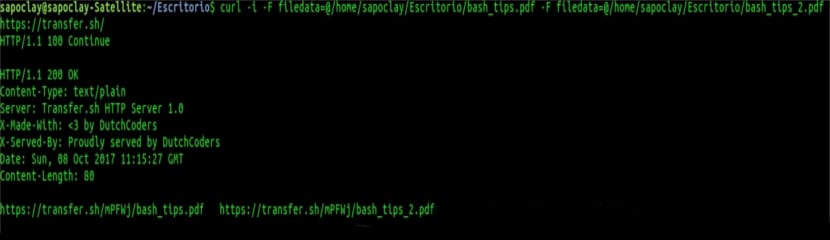
Pozdravljeni Damian!
Hvala za ta velik prispevek!
Ob tej priložnosti vas prosim, da sem ga dal v majhen skript in sem moral v pogojniku parametra uporabiti "=".
Na ta način sem shranil osnovno ime….
Ali menite, da je dobra ideja ali nekoč petera ..
V čem je težava, dokler vam deluje, kot želite? Salu2.